
Ha nem tudja használni a Lomtárat a Windows 10 rendszerben, akkor ideje lehet visszaállítani, és ebben az útmutatóban elmondjuk, hogyan kell csinálni..
A rendszer minden egyes indításakor és a kosár elérésekor ez a hiba repül.
"A C: \ meghajtó újrahasznosító tartálya megsérült. Ki akarja üríteni a meghajtó újrahasznosítóját?"
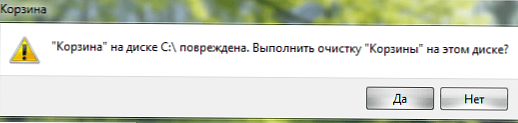
Előfordulhat, hogy a kosár nem nyílik ki. Ez akkor fordul elő, ha a $ Recycle.bin mappa sérült. Mint valószínűleg tudod, minden meghajtónak megvan a saját mappája a $ Recycle.bin mappában (alapértelmezés szerint rejtett). Más szavakkal, a számítógép minden meghajtójának megvan a saját kosara, amelyben a törölt fájlokat tárolja, arra az esetre, ha vissza szeretné őket szerezni.
A Lomtár problémáit a $ Recycle.bin mappa törlésével oldhatja meg, majd a Windows 10 automatikusan létrehoz egy új példányt, ez kijavítja a problémát. Annak ellenére, hogy az Explorer beállíthatja egy rejtett mappa megjelenítését $ Recycle.bin, Az Explorer segítségével nem törölheti. Tehát a $ Recycle.bin mappa törléséhez és a sérült kosár kijavításához végrehajtania kell a parancsot.
Ebben az útmutatóban megtudhatja, hogyan lehet kijavítani a "Hozzáférés megtagadva" hibát, "A szemét sérült" stb., Amikor a kukát megpróbálja használni a Windows 10 rendszerben.
A hulladékgyűjtő hulladék eltávolítása a Windows 10 rendszerben
Kövesse az alábbi utasításokat a $ Recycle.bin mappa alaphelyzetbe állításához és a Lomtár problémák kijavításához.
FONTOS: Ha a szemétbe helyezi (törli) ezt a módszert, az összes fájl törlődik.
1. lépés: Nyissa meg a parancssort rendszergazdaként. Ezt gépeléssel lehet megtenni CMD a menükeresési mezőben Start / Tálca, kattintson a jobb gombbal a parancssori ikonra a keresési eredmények között, és válassza ki a lehetőséget "Futtatás rendszergazdaként".
Nyomja meg a gombot „Igen”, amikor megnyílik a felhasználói vezérlő párbeszédpanel.
2. lépés: Gépelje be a következő parancsot a lomtár visszaállításához, és nyomja meg az Enter billentyűt:
rd / s / q C: \ $ Recycle.bin
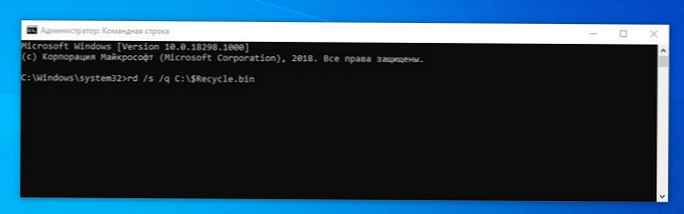
3. lépés: Indítsa újra a számítógépet.
A fenti parancsban cserélje ki a betűt "C" arra a meghajtó betűre, amelyről hibaüzenetet kap. Például, ha újrahasznosító hibát észlel, amikor fájlt próbál törölni a lemezről D, akkor a parancs így néz ki:
rd / s / q D: \ $ Recycle.bin
minden! A fenti lépések elvégzése után a rejtett $ Recycle.bin mappa törlődik, és az eszköz újraindítása után a Windows 10 automatikusan létrehoz egy új lomtárolót..
Noha ez az útmutató Windows 10-re készült, az útmutató segítségével a Windows 8.1 és a Windows 7 szemetes problémáinak elhárításához is használható.
Kapcsolódó cikkek:
Hiányzik a kuka ikon a Windows 10 asztalon.
Automatikus Lomtár a Windows 10 rendszerben.











